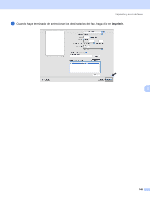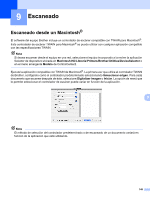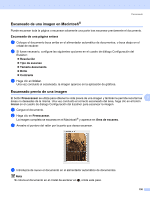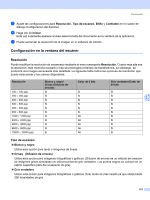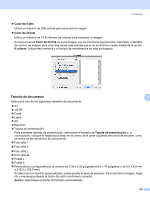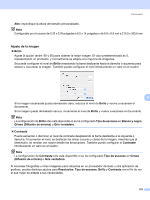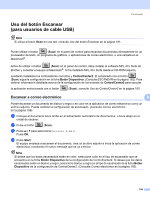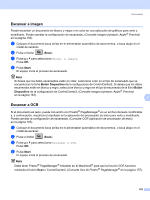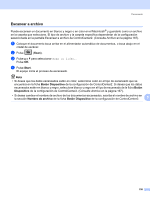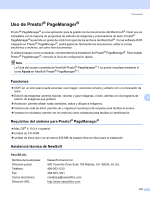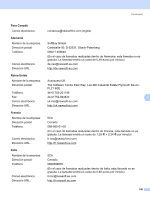Brother International MFC 7340 Software Users Manual - Spanish - Page 160
Ajuste de la imagen, Brillo, Tipo de escaneo, Blanco y negro, Grises Difusión de errores
 |
UPC - 012502620624
View all Brother International MFC 7340 manuals
Add to My Manuals
Save this manual to your list of manuals |
Page 160 highlights
Escaneado Alto: especifique la altura del tamaño personalizado. Nota Configurable por el usuario de 0,35 x 0,35 pulgadas a 8,5 x 14 pulgadas o de 8,9 x 8,9 mm a 215,9 x 355,6 mm Ajuste de la imagen 9 „ Brillo Ajuste la opción (entre -50 y 50) para obtener la mejor imagen. El valor predeterminado es 0, representando un promedio, y normalmente se adapta a la mayoría de imágenes. Se puede configurar el nivel de Brillo arrastrando la barra deslizante hacia la derecha o izquierda para aclarar u oscurecer la imagen. También puede configurar el nivel introduciendo un valor en el cuadro. 9 Si la imagen escaneada queda demasiado clara, reduzca el nivel de Brillo y vuelva a escanear el documento. Si la imagen queda demasiado oscura, incremente el nivel de Brillo y vuelva a escanear el documento. Nota La configuración de Brillo sólo está disponible si se ha configurado Tipo de escaneo en Blanco y negro, Grises (Difusión de errores) o Gris verdadero. „ Contraste Puede aumentar o disminuir el nivel de contraste desplazando la barra deslizante a la izquierda o derecha. Al aumentar el nivel, se destacan las áreas oscuras y claras de la imagen, mientras que al disminuirlo, se revelan con mayor detalle las áreas grises. También puede configurar el Contraste introduciendo un valor en el cuadro. Nota La configuración de Contraste sólo está disponible si se ha configurado Tipo de escaneo en Grises (Difusión de errores) o Gris verdadero. Al escanear fotografías u otras imágenes para utilizarlas en un procesador de texto u otra aplicación de gráficos, pruebe distintos ajustes para Resolución, Tipo de escaneo, Brillo y Contraste con el fin de ver el que mejor se adapta a sus necesidades. 153